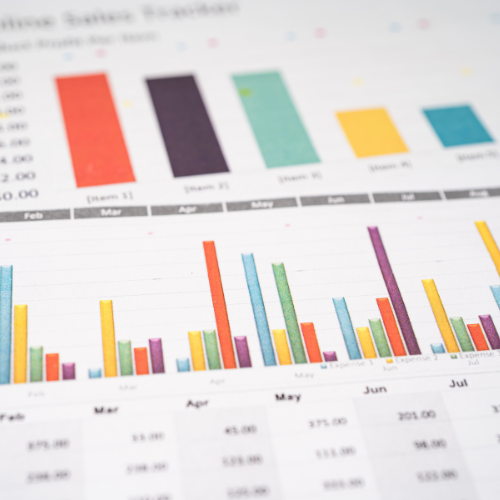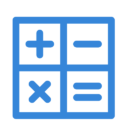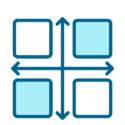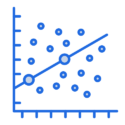Memahami Ragam Chart di Power BI dan Fungsinya
Power BI menyediakan beragam chart atau visualisasi untuk membantu Anda menganalisis dan menyajikan data secara efektif. Setiap chart memiliki fungsi dan kegunaan yang berbeda, sehingga penting untuk memilih chart yang tepat sesuai dengan jenis data dan informasi yang ingin Anda sampaikan.
Berikut penjelasan detail tentang beberapa chart yang ada di Power BI:
1. Bar Chart dan Column Chart
Bar chart dan column chart adalah chart yang paling umum digunakan di Power BI. Keduanya menampilkan data dalam bentuk batang vertikal (column chart) atau horizontal (bar chart).
- Fungsi: Membandingkan nilai dari berbagai kategori, menunjukkan perubahan nilai dari waktu ke waktu, dan mengidentifikasi tren.
- Kegunaan:
- Membandingkan penjualan produk di berbagai wilayah.
- Menganalisis pertumbuhan pendapatan perusahaan dari tahun ke tahun.
- Menampilkan jumlah pelanggan berdasarkan kategori usia.
- Contoh: dan
2. Line Chart
Line chart menampilkan data dalam bentuk garis yang menghubungkan titik-titik data.
- Fungsi: Menampilkan tren dan pola data dari waktu ke waktu, menunjukkan fluktuasi, dan membandingkan beberapa seri data.
- Kegunaan:
- Menganalisis tren harga saham selama periode tertentu.
- Membandingkan pertumbuhan penjualan beberapa produk dari waktu ke waktu.
- Menampilkan fluktuasi suhu harian selama seminggu.
- Contoh:
3. Pie Chart dan Donut Chart
Pie chart dan donut chart menampilkan data dalam bentuk lingkaran yang dibagi menjadi beberapa bagian.
- Fungsi: Menunjukkan proporsi dari keseluruhan, membandingkan bagian-bagian dari suatu data, dan mengidentifikasi bagian terbesar atau terkecil.
- Kegunaan:
- Menampilkan pangsa pasar dari berbagai merek produk.
- Menganalisis alokasi anggaran untuk berbagai departemen.
- Membandingkan persentase penjualan dari berbagai kategori produk.
- Contoh: dan
4. Area Chart
Area chart mirip dengan line chart, tetapi area di bawah garis diisi dengan warna.
- Fungsi: Menampilkan tren data dari waktu ke waktu, menunjukkan akumulasi nilai, dan membandingkan kontribusi dari beberapa seri data.
- Kegunaan:
- Menganalisis pertumbuhan total pendapatan perusahaan dari tahun ke tahun.
- Membandingkan akumulasi penjualan beberapa produk dari waktu ke waktu.
- Menampilkan kontribusi berbagai sumber pendapatan terhadap total pendapatan.
- Contoh:
5. Scatter Chart
Scatter chart menampilkan data dalam bentuk titik-titik pada bidang koordinat.
- Fungsi: Menunjukkan hubungan antara dua variabel, mengidentifikasi korelasi, dan mendeteksi outlier.
- Kegunaan:
- Menganalisis hubungan antara usia dan pendapatan pelanggan.
- Membandingkan kinerja penjualan dengan biaya pemasaran.
- Menunjukkan korelasi antara suhu dan penjualan es krim.
- Contoh:
6. Map
Map menampilkan data dalam bentuk peta geografis.
- Fungsi: Menampilkan data yang berkaitan dengan lokasi geografis, mengidentifikasi pola spasial, dan membandingkan nilai di berbagai wilayah.
- Kegunaan:
- Menampilkan distribusi penjualan di berbagai negara.
- Menganalisis kepadatan penduduk di berbagai kota.
- Membandingkan tingkat polusi udara di berbagai wilayah.
- Contoh:
7. Treemap
Treemap menampilkan data hierarkis dalam bentuk persegi panjang bersarang.
- Fungsi: Menunjukkan struktur hierarki data, membandingkan ukuran dan proporsi, dan mengidentifikasi pola dalam data hierarkis.
- Kegunaan:
- Menampilkan struktur organisasi perusahaan.
- Menganalisis kategori dan subkategori produk.
- Membandingkan ukuran file dalam folder dan subfolder.
- Contoh:
8. Gauge
Gauge menampilkan nilai saat ini terhadap target atau rentang tertentu.
- Fungsi: Memantau kinerja terhadap target, menunjukkan progres, dan memberikan peringatan visual.
- Kegunaan:
- Menampilkan pencapaian target penjualan bulanan.
- Memantau tingkat kepuasan pelanggan.
- Menunjukkan penggunaan sumber daya server.
- Contoh:
9. Table dan Matrix
Table dan matrix menampilkan data dalam bentuk tabel.
- Fungsi: Menyajikan data secara terstruktur, menunjukkan detail data, dan memungkinkan pengguna untuk menelusuri data secara hierarkis (matrix).
- Kegunaan:
- Menampilkan daftar pelanggan dan informasi detailnya.
- Menyajikan data penjualan per produk dan wilayah.
- Menganalisis data keuangan dalam format tabel.
- Contoh: dan
Tips Memilih Chart yang Tepat:
- Pertimbangkan jenis data: Apakah data Anda kategorikal, numerik, atau waktu?
- Tentukan tujuan visualisasi: Apa yang ingin Anda tunjukkan dengan chart?
- Pilih chart yang mudah dipahami: Pastikan chart yang Anda pilih mudah dibaca dan diinterpretasikan oleh audiens.
Dengan memahami fungsi dan kegunaan masing-masing chart di Power BI, Anda dapat membuat visualisasi data yang efektif dan informatif untuk mendukung analisis dan pengambilan keputusan.
Selain chart yang sudah dijelaskan sebelumnya, Power BI juga menyediakan berbagai chart lain yang lebih spesifik dan advanced. Berikut beberapa di antaranya:
10. Waterfall Chart
Waterfall chart menampilkan nilai awal, perubahan positif dan negatif, dan nilai akhir secara berurutan.
- Fungsi: Menganalisis bagaimana nilai awal berubah menjadi nilai akhir melalui serangkaian perubahan, mengidentifikasi kontributor utama terhadap perubahan, dan memahami dampak kumulatif dari perubahan tersebut.
- Kegunaan:
- Menganalisis perubahan laba bersih perusahaan dari tahun ke tahun.
- Memahami faktor-faktor yang mempengaruhi perubahan saldo rekening bank.
- Menampilkan tahapan dalam proses produksi dan dampaknya terhadap biaya.
- Contoh:
11. Funnel Chart
Funnel chart menampilkan tahapan dalam suatu proses dan menunjukkan penurunan nilai di setiap tahapan.
- Fungsi: Memvisualisasikan proses bertahap, mengidentifikasi titik penurunan, dan menganalisis efisiensi proses.
- Kegunaan:
- Menganalisis tahapan dalam proses penjualan, mulai dari prospek hingga konversi.
- Memahami tahapan dalam proses rekrutmen, mulai dari aplikasi hingga penawaran kerja.
- Menampilkan tahapan dalam proses konversi website, mulai dari kunjungan hingga pembelian.
- Contoh:
12. Histogram
Histogram menampilkan distribusi frekuensi data numerik.
- Fungsi: Menunjukkan sebaran data, mengidentifikasi rentang nilai yang paling sering muncul, dan mendeteksi outlier.
- Kegunaan:
- Menganalisis distribusi usia pelanggan.
- Memahami sebaran nilai ujian siswa.
- Menampilkan distribusi pendapatan penduduk.
- Contoh:
13. Box and Whisker Plot
Box and whisker plot menampilkan ringkasan statistik data, termasuk median, kuartil, dan outlier.
- Fungsi: Membandingkan distribusi data dari beberapa kelompok, mengidentifikasi outlier, dan memahami variabilitas data.
- Kegunaan:
- Membandingkan kinerja penjualan di berbagai wilayah.
- Menganalisis distribusi nilai ujian siswa di berbagai kelas.
- Membandingkan tinggi badan siswa laki-laki dan perempuan.
- Contoh:
14. Ribbon Chart
Ribbon chart menampilkan peringkat dari beberapa kategori dari waktu ke waktu.
- Fungsi: Menunjukkan perubahan peringkat, mengidentifikasi tren, dan membandingkan kinerja dari berbagai kategori.
- Kegunaan:
- Menganalisis perubahan peringkat penjualan produk dari bulan ke bulan.
- Membandingkan popularitas berbagai genre musik dari tahun ke tahun.
- Menampilkan perubahan peringkat atlet dalam suatu kompetisi.
- Contoh:
15. Decomposition Tree
Decomposition tree memungkinkan pengguna untuk memecah data secara hierarkis dan menganalisis kontribusi dari berbagai faktor terhadap suatu metrik.
- Fungsi: Menjelaskan faktor-faktor yang mempengaruhi suatu nilai, mengidentifikasi penyebab utama perubahan, dan melakukan analisis akar penyebab.
- Kegunaan:
- Menganalisis faktor-faktor yang mempengaruhi penurunan penjualan.
- Memahami penyebab utama peningkatan biaya produksi.
- Menjelaskan alasan perubahan tingkat kepuasan pelanggan.
- Contoh:
16. Key Influencer Chart
Key influencer chart mengidentifikasi faktor-faktor yang paling berpengaruh terhadap suatu metrik.
- Fungsi: Menemukan insight tersembunyi dalam data, memahami faktor pendorong, dan mengidentifikasi segmen yang paling berpengaruh.
- Kegunaan:
- Menganalisis faktor-faktor yang mempengaruhi keputusan pembelian pelanggan.
- Memahami karakteristik pelanggan yang paling loyal.
- Menentukan faktor-faktor yang berkontribusi terhadap churn pelanggan.
- Contoh:
Memanfaatkan Custom Visuals
Selain chart bawaan, Power BI juga mendukung custom visuals yang dikembangkan oleh pihak ketiga. Custom visuals menawarkan berbagai visualisasi tambahan yang dapat memperkaya analisis dan presentasi data Anda. Anda dapat menemukan dan mengunduh custom visuals dari AppSource.
Dengan memahami berbagai jenis chart yang tersedia di Power BI dan memanfaatkannya dengan tepat, Anda dapat menyajikan data secara efektif, mengungkap insight yang berharga, dan mendukung pengambilan keputusan yang lebih baik.
Masih banyak jenis visualisasi data lain yang bisa Anda manfaatkan untuk menggali insight dan menyajikan informasi secara menarik. Berikut beberapa chart tambahan dan tips optimasinya:
17. KPI Card
Meskipun sederhana, KPI card sangat efektif untuk menampilkan metrik tunggal yang penting, seperti total penjualan, persentase pertumbuhan, atau skor kepuasan pelanggan.
- Fungsi: Menampilkan nilai KPI secara jelas dan ringkas, membandingkan nilai aktual dengan target, dan menunjukkan tren dengan indikator visual (panah naik/turun).
- Tips Optimasi:
- Gunakan warna yang kontras untuk menonjolkan nilai KPI.
- Tambahkan ikon atau gambar yang relevan untuk memperkuat pesan.
- Gunakan conditional formatting untuk mengubah warna card berdasarkan performa KPI.
- Contoh:
18. Multi-Row Card
Multi-row card memungkinkan Anda menampilkan beberapa KPI dalam satu card, memudahkan perbandingan metrik terkait.
- Fungsi: Menampilkan beberapa nilai KPI secara bersamaan, membandingkan nilai antar KPI, dan menunjukkan tren untuk masing-masing KPI.
- Tips Optimasi:
- Gunakan label yang jelas dan ringkas untuk masing-masing KPI.
- Urutkan KPI berdasarkan prioritas atau relevansi.
- Gunakan warna yang konsisten untuk menunjukkan kategori atau grup KPI.
- Contoh:
19. Combo Chart
Combo chart menggabungkan dua jenis chart dalam satu visualisasi, misalnya column chart dengan line chart.
- Fungsi: Membandingkan data dengan skala pengukuran yang berbeda, menampilkan tren dan nilai secara bersamaan, dan menganalisis hubungan antar variabel dengan lebih efektif.
- Tips Optimasi:
- Gunakan sumbu y yang berbeda untuk masing-masing jenis chart jika skala pengukurannya berbeda jauh.
- Pastikan kombinasi chart yang digunakan relevan dan mudah dipahami.
- Gunakan warna yang kontras untuk membedakan jenis chart.
- Contoh:
20. R Visual
Power BI mendukung integrasi dengan bahasa pemrograman R, memungkinkan Anda untuk membuat visualisasi yang lebih advanced dan kustom.
- Fungsi: Membuat visualisasi yang tidak tersedia di Power BI secara bawaan, menjalankan analisis statistik yang kompleks, dan menampilkan hasil analisis dalam bentuk grafik.
- Tips Optimasi:
- Pastikan Anda memiliki pengetahuan tentang bahasa pemrograman R.
- Gunakan paket R yang relevan dengan kebutuhan analisis Anda.
- Perhatikan performa visualisasi R, karena dapat mempengaruhi kinerja laporan secara keseluruhan.
- Contoh:
Tips Umum untuk Optimasi Chart di Power BI:
- Minimalkan penggunaan warna dan efek visual yang berlebihan.
- Gunakan label dan judul yang jelas dan informatif.
- Sorot insight penting dengan warna atau annotation.
- Perhatikan ukuran dan proporsi chart.
- Pastikan chart mudah dibaca dan dipahami oleh audiens.
- Gunakan tooltips untuk menampilkan informasi tambahan.
- Manfaatkan interactive filtering untuk memudahkan eksplorasi data.
Dengan memahami dan menerapkan tips optimasi ini, Anda dapat membuat chart yang lebih efektif, menarik, dan informatif di Power BI.